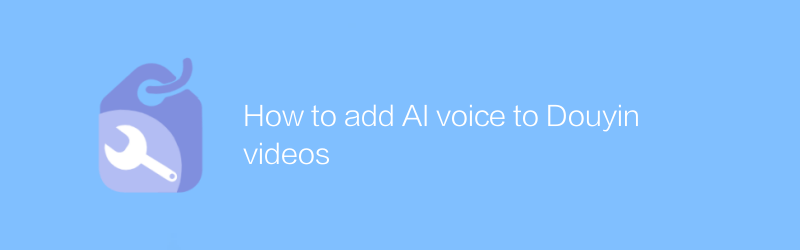
今日のデジタル時代において、AI テクノロジーは私たちの生活様式を徐々に変えています。 AI テクノロジーにより、AI 音声を追加するなど、よりクリエイティブな要素を動画に追加できます。これにより、ビデオがより生き生きとして面白くなるだけでなく、視聴者の視聴体験も向上します。この記事では、AIテクノロジーを使用してDouyinビデオにパーソナライズされた音声を追加する方法を詳しく紹介します。
まず、AI 音声の基礎となる高品質のテキストを準備する必要があります。このテキストは、ビデオ スクリプトの一部、またはビデオ用に特別に作成されたコンテンツの一部にすることができます。最良の結果を得るには、テキストがビデオのコンテンツと一致していることを確認してください。
次に「iFlytek Hearing」というソフトウェアを使ってAI音声を生成していきます。 iFlytek は、複数の言語と音色の選択をサポートする強力な音声合成ツールで、ユーザーは独自のサウンド効果を作成するために、自分のニーズに応じてスピーチの速度、ピッチ、その他のパラメーターを調整できます。具体的な手順は次のとおりです。
1. iFlytek の公式 Web サイト (https://www.iflyrec.com/) にアクセスし、ソフトウェアをダウンロードしてインストールします。
2. ソフトウェアを開き、左側のメニューバーにある「テキスト読み上げ」オプションをクリックします。
3. 準備したテキストをポップアップ ウィンドウに入力し、必要に応じて関連パラメータを調整します。
4. [合成の開始] をクリックし、必要な AI 音声ファイルを取得するまで数秒待ちます。
5. 生成された音声ファイルをローカルに保存します。
AI 音声ファイルを取得したので、それを Douyin ビデオに追加する必要があります。 Douyinアプリを開き、AI音声を追加したい動画を選択または撮影します。編集ページで、「ミュージック」または「サウンド」タブを見つけてクリックし、「ローカルアップロード」を選択して、以前に作成したAI音声ファイルを携帯電話から選択します。ビデオにぴったり合うように位置と長さを調整します。
最後に、全体的な視覚効果を高めるために、適切なフィルター、特殊効果、テキスト説明をビデオに追加することを忘れないでください。すべての設定が完了したら、右上隅の「次へ」ボタンをクリックし、ビデオの説明情報を入力し、公開するかどうかを選択し、「公開」をクリックするとすべてのプロセスが完了します。
上記の方法により、Douyin 動画に AI 音声を簡単に追加でき、作品の専門性と面白さが向上するだけでなく、独自のクリエイティブ スタイルも表現できます。すべてのクリエイターがAI技術がもたらす利便性を最大限に活用し、ショートビデオの分野で輝いてほしいと願っています。
-
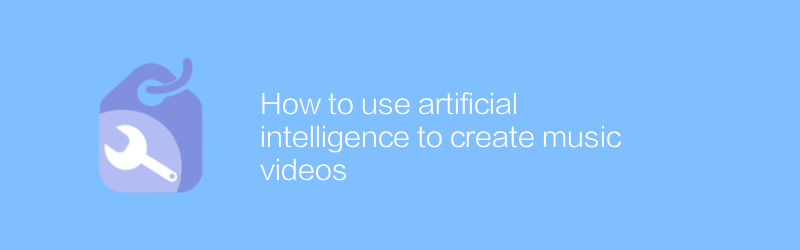
人工知能を使用してミュージック ビデオを作成する方法
今日のデジタル時代では、人工知能テクノロジーを使用してミュージック ビデオを作成することが革新的なトレンドになっています。この記事では、AI ツールやソフトウェアを使用してユニークな視覚効果を生成し、音楽のリズムとメロディーを同期させて印象的なミュージック ビデオ作品を作成する方法を紹介します。著者:Azura リリース時間:2024-12-15 -
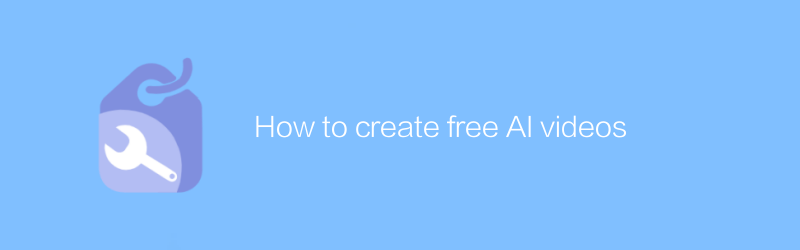
無料のAIビデオを作成する方法
在众多在线平台中,许多用户希望利用人工智能技术来创建吸引人的视频内容,而又无需承担高昂的成本。幸いなことに、現在では人工知能ツールを使用して高品質のビデオ作品を無料で作成する方法があります。本文将介绍几种有效的方法,帮助你在不花费任何费用的情况下,利用人工智能技术制作出令人印象深刻的视频内容。著者:Azura リリース時間:2024-12-08 -
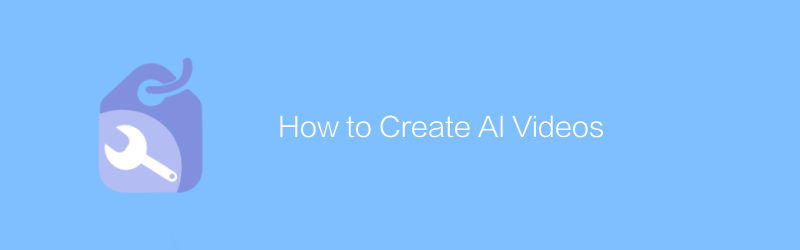
AIビデオの作成方法
人工知能技術を活用して高画質な動画を制作できるようになった現代。 AI ツールを使用することで、クリエイターはビデオ編集を自動化し、特殊効果を追加し、字幕を生成し、スクリプトを作成することもできます。この記事では、人工知能テクノロジーを使用して魅力的なビデオコンテンツを作成する方法を、トピックの選択から最終リリースまでの全プロセスをカバーして詳しく紹介します。著者:Azura リリース時間:2024-12-14 -
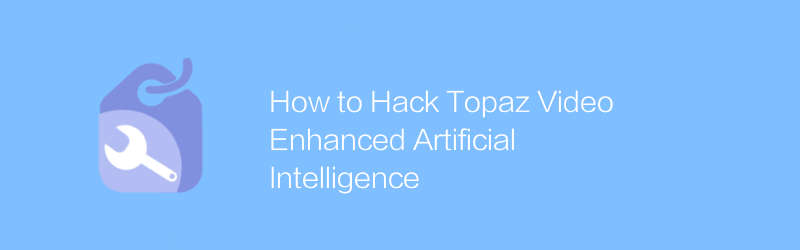
Topaz Video の強化された人工知能をハッキングする方法
現在の技術背景では、強化された人工知能アルゴリズムを使用して Topaz ビデオの品質と明瞭さを向上させることが研究のホットスポットになっています。この記事では、既存のテクノロジーの機能と限界を実証することを目的として、高度な人工知能テクノロジーを通じてそのようなビデオを解読して最適化する方法を探り、その潜在的なアプリケーションシナリオと倫理的問題について説明します。著者:Azura リリース時間:2024-12-17 -
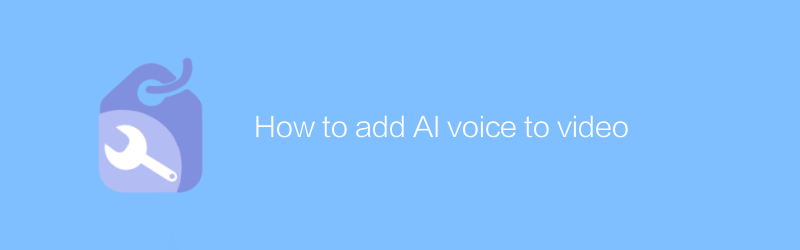
動画にAI音声を追加する方法
ビデオ制作では、ユーザーは AI 音声テクノロジーを使用して、ビデオに独自のオーディオ要素を追加できます。簡単な手順で、事前に録音または生成された AI 音声をビデオ コンテンツに統合して、視聴者の視聴体験を向上させることができます。この記事では、ビデオに AI 音声を追加する方法を詳しく紹介し、いくつかの実用的なヒントを共有します。著者:Azura リリース時間:2024-12-14 -

CanvaビデオにAI音声を追加する方法
Canvaでは、AI音声を動画に簡単に追加できます。簡単な手順で、適切な音声を選択し、ビデオ ファイルをインポートして、ビデオに鮮やかなナレーションや背景効果音を与えます。この記事では、AIテクノロジーを使用してCanvaビデオをより魅力的でプロフェッショナルなものにする方法を詳しく紹介します。著者:Azura リリース時間:2024-12-10 -
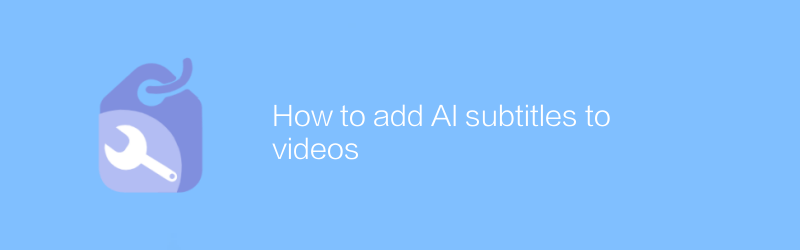
動画にAI字幕を追加する方法
多くのビデオ プラットフォームでは、字幕を直接追加するのは時間がかかり、複雑になる場合があります。しかし、人工知能技術の助けにより、このプロセスは非常に簡単になりました。この記事では、AI ツールを使用してビデオに正確かつ効率的に字幕を追加し、コンテンツ作成をより簡単かつ便利にする方法を紹介します。著者:Azura リリース時間:2024-12-15 -
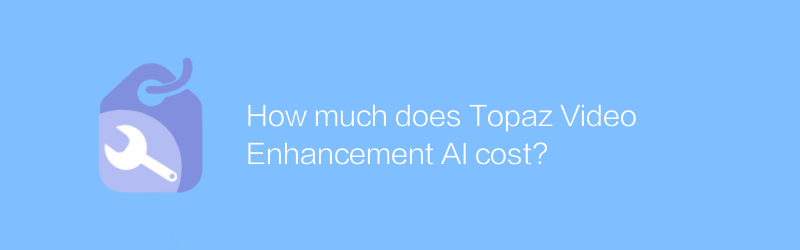
Topaz Video Enhancement AI の費用はいくらですか?
Topaz Video Enhance AI の価格はバージョンと購入チャネルによって異なります。この記事では、このビデオ強化ソフトウェアの価格と、ユーザーが自分のニーズに応じて適切な選択を行えるように提供する機能について詳しく紹介します。著者:Azura リリース時間:2024-12-14 -
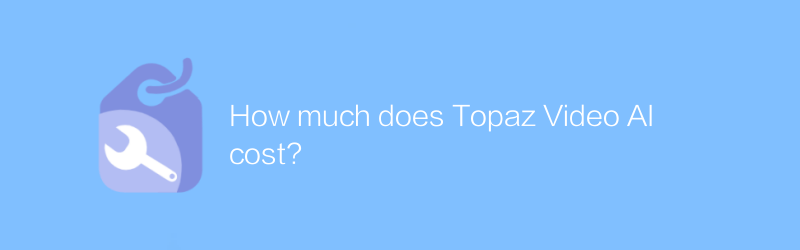
Topaz Video AI の価格はいくらですか?
Topaz Video AI の価格はパッケージや利用期間によって異なりますので、正確な情報は公式 Web サイトまたは関連販売チャネルでご確認ください。この記事では、ニーズに応じて適切なソリューションを選択できるように、さまざまなバージョンの価格と機能について詳しく説明します。著者:Azura リリース時間:2024-12-17 -
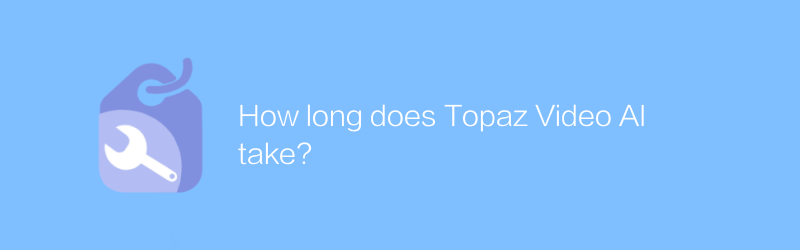
Topaz Video AI にはどれくらいの時間がかかりますか?
Topaz Video AI の処理時間は、入力ビデオの長さと複雑さ、選択したエフェクトの数など、いくつかの要因によって異なります。通常、短くて単純なビデオの処理には数分しかかかりませんが、長くて複雑なビデオの場合は完了までに数時間かかることがあります。この記事では、Topaz Video AI の処理時間に影響を与える主な要因を検討し、処理速度を最適化するための実践的な提案を提供します。著者:Azura リリース時間:2024-12-10





